Bạn đang thắc mắc không biết làm sao để chia sẻ bài viết Facebook ở chế độ công khai một cách nhanh chóng. Bài viết dưới đây sẽ hướng dẫn cho các bạn cách chia sẻ bài viết công khai trên Facebook cực nhanh, cực đơn giản.
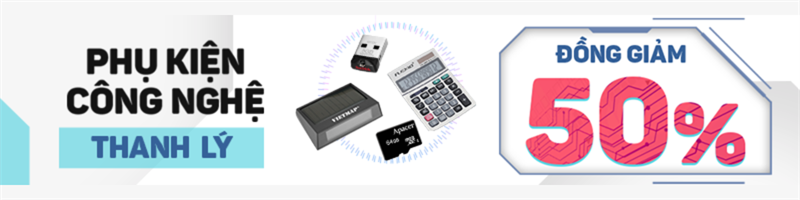
Săn ngay phụ kiện công nghệ thanh lý giảm 50%++ chỉ có tại Thế Giới Di Động
1. Cách chia sẻ bài viết công khai trên Facebook bằng điện thoại
Hướng dẫn nhanh
- Mở ứng dụng Facebook, chọn bài viết mà bạn muốn chia sẻ > Nhấn vào biểu tượng chia sẻ ở góc dưới bên phải bài viết.
- Chọn Viết bài.
- Nhấn Đăng.
Hướng dẫn chi tiết
Bước 1: Mở ứng dụng Facebook, chọn bài viết của bạn bè mà bạn muốn chia sẻ > Nhấn vào biểu tượng chia sẻ ở góc dưới bên phải bài viết.
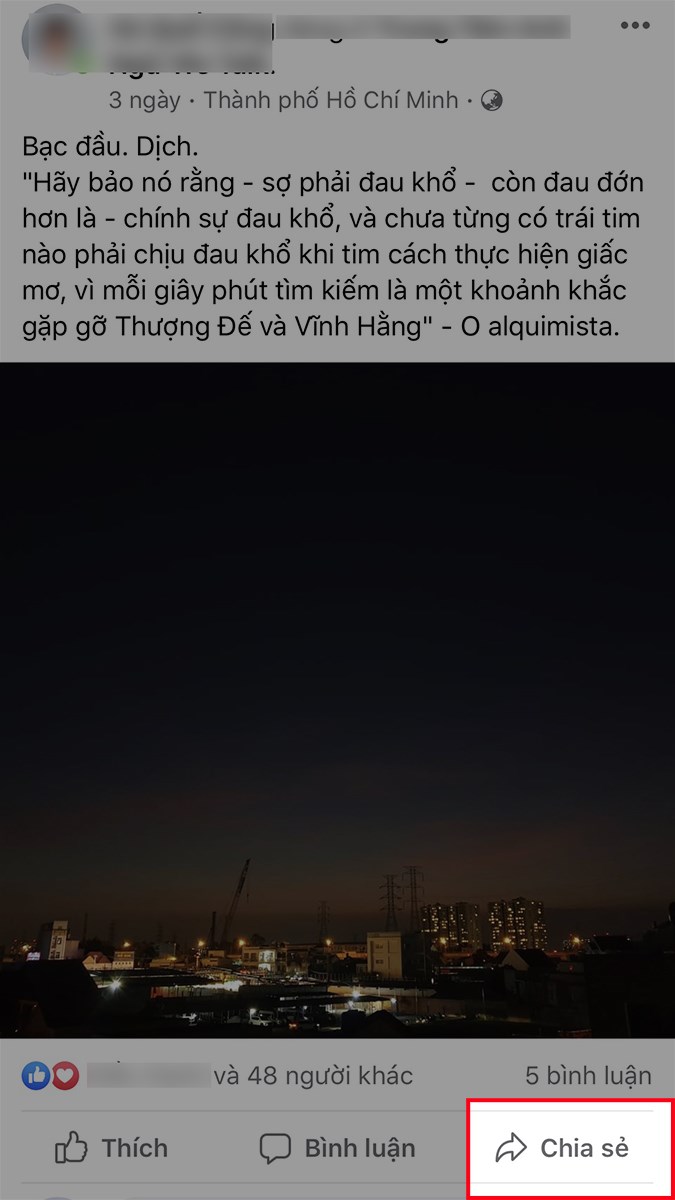 Nhấn vào biểu tượng chia sẻ ở góc dưới bên phải bài viết" width="675" height="1200" data-src="http://cdn.blog24hvn.com/wp-content/uploads/2024/09/cach-dang-lai-bai-viet-cua-nguoi-khac-tren-facebook.jpg">
Nhấn vào biểu tượng chia sẻ ở góc dưới bên phải bài viết" width="675" height="1200" data-src="http://cdn.blog24hvn.com/wp-content/uploads/2024/09/cach-dang-lai-bai-viet-cua-nguoi-khac-tren-facebook.jpg">
Mở ứng dụng Facebook, chọn bài viết mà bạn muốn chia sẻ > Nhấn vào biểu tượng chia sẻ ở góc dưới bên phải bài viết
Bước 2: Chọn Viết bài.
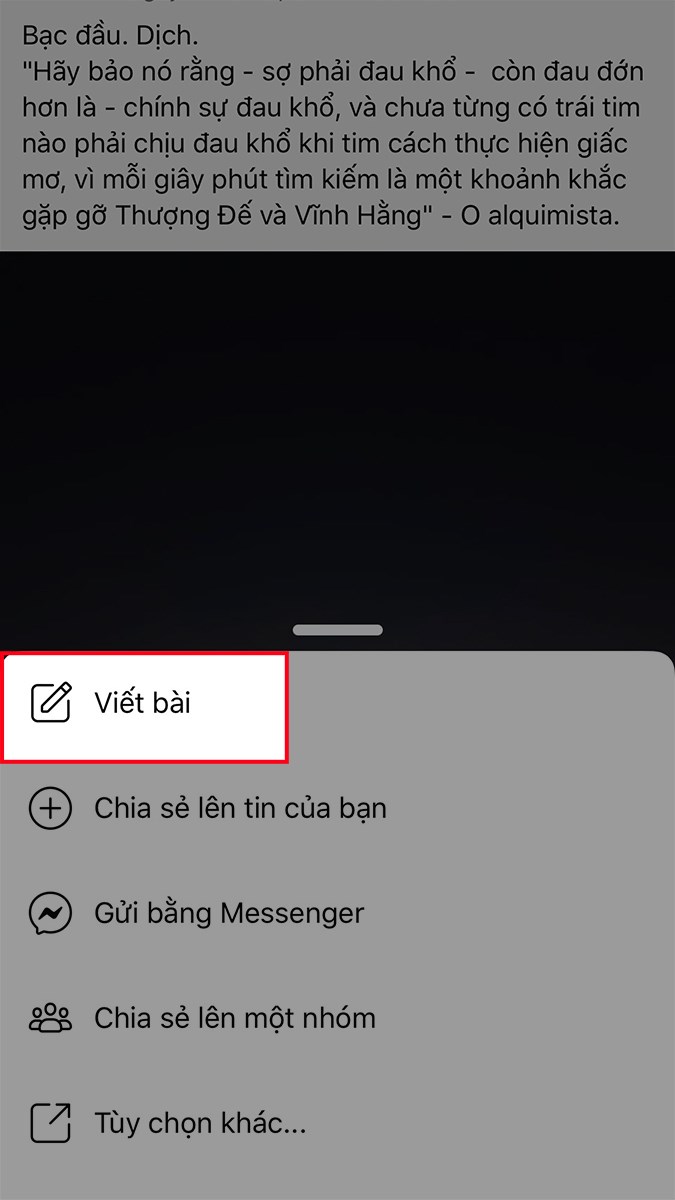
Chọn Viết bài
Bước 3: Tại đây, bạn có thể viết cảm nghĩ về bài viết mà bạn chia sẻ ở mục Nói gì đó về liên kết này và gắn thẻ bạn bè, thêm cảm xúc, vị trí ở mục Thêm vào bài viết của bạn.
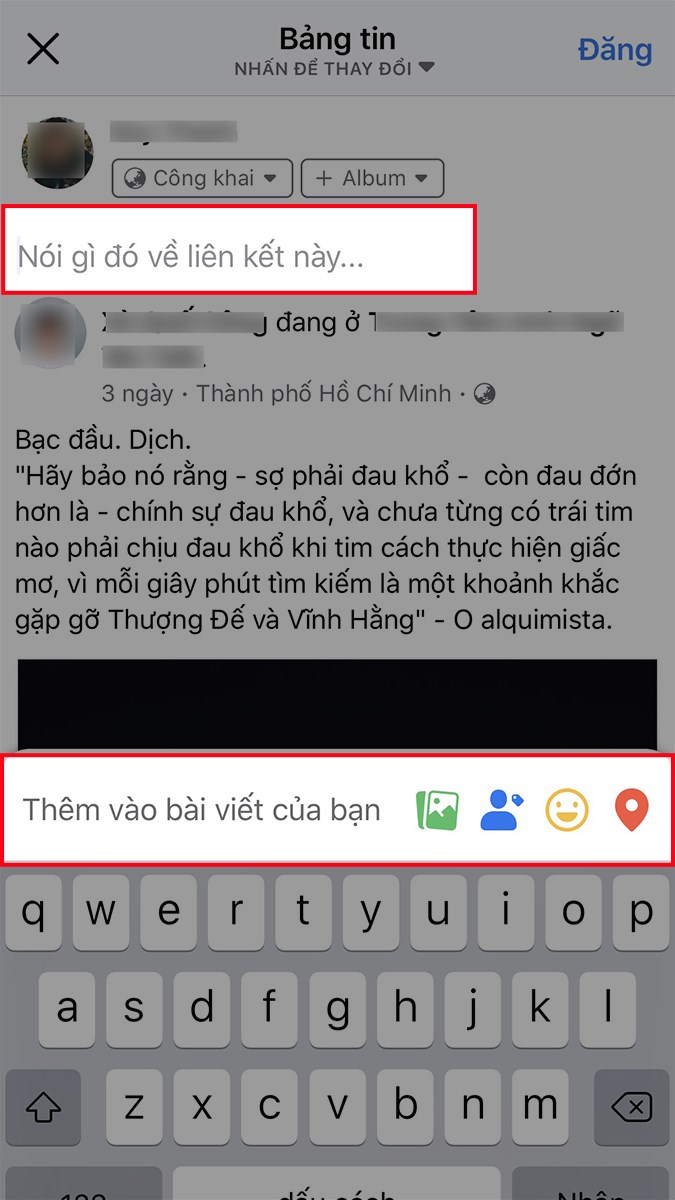
Viết cảm nghĩ về bài viết mà bạn chia sẻ và gắn thẻ bạn bè, thêm cảm xúc, vị trí vào bài viết của bạn
Bước 4: Nhấn Đăng.
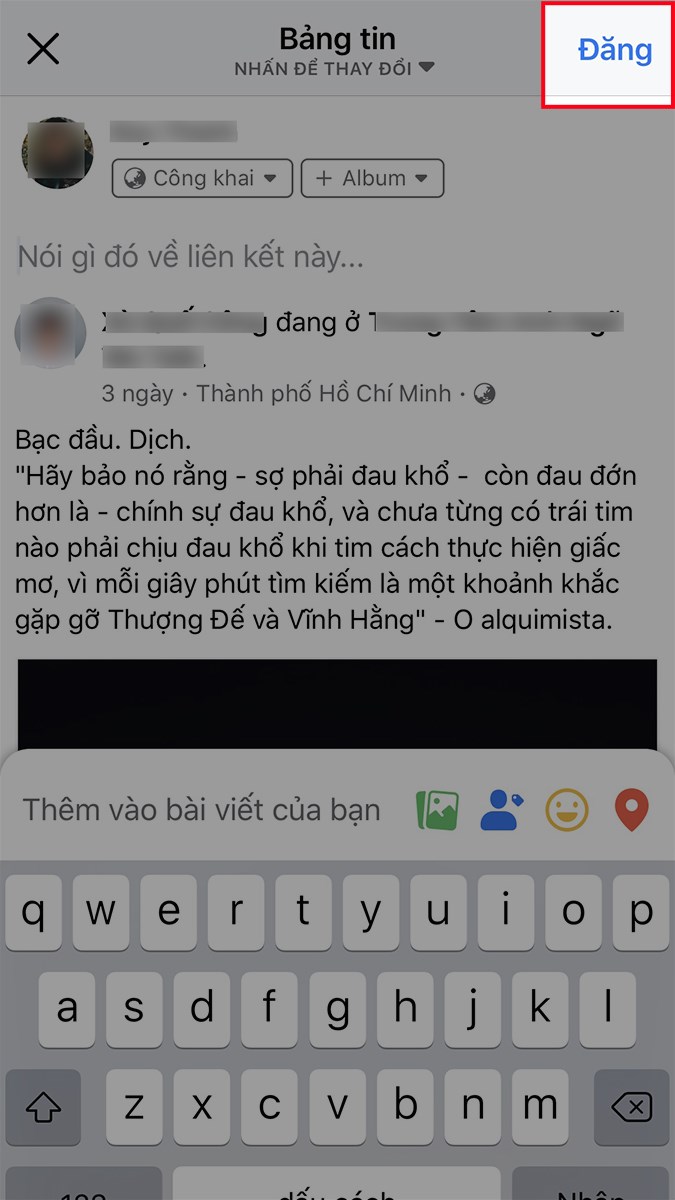
Nhấn Đăng
Ngoài ra, để chia sẻ bài viết trên các trang Fanpage ở chế độ công khai, bạn thực hiện:
Nhấn vào biểu tượng chia sẻ ở góc dưới bên phải bài viết.
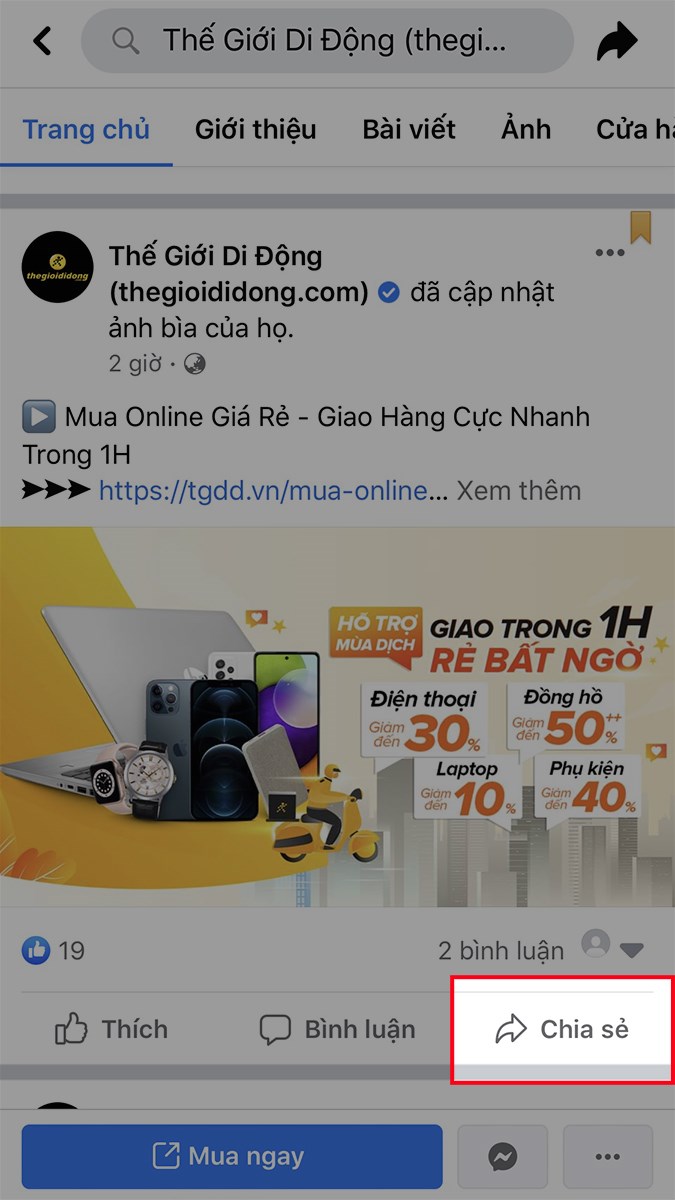
Nhấn vào biểu tượng chia sẻ ở góc dưới bên phải bài viết
Viết cảm nghĩ về bài viết mà bạn chia sẻ ở mục Hãy nói gì đó về nội dung này...
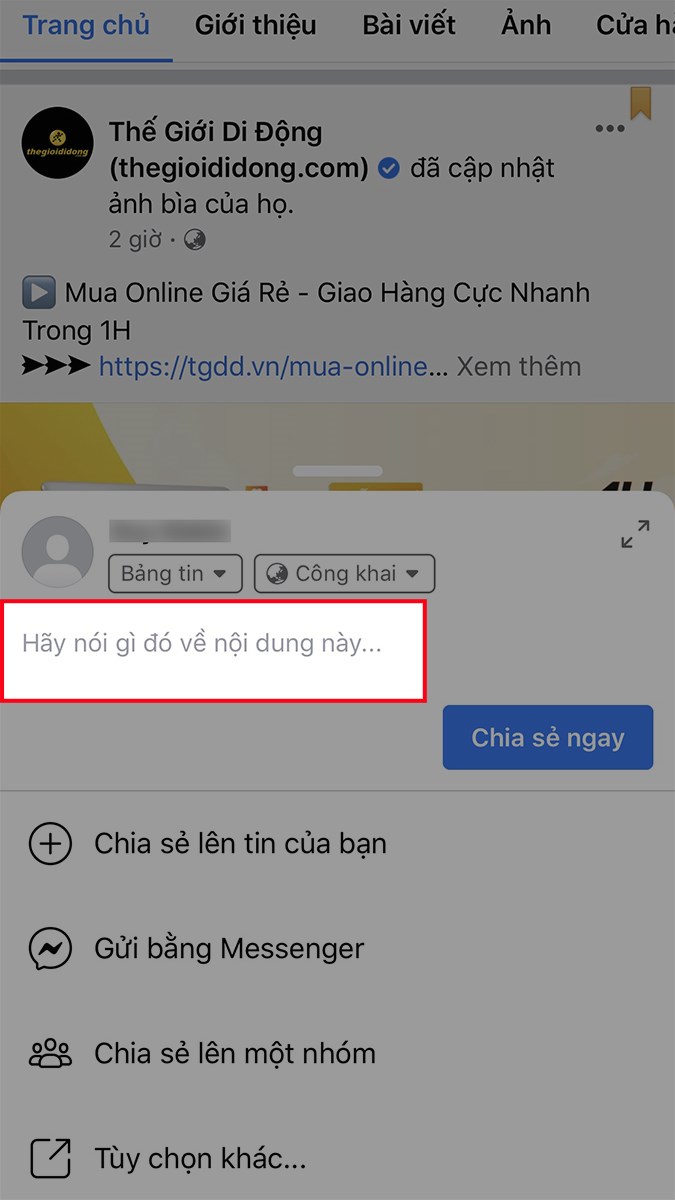
Viết cảm nghĩ về bài viết mà bạn chia sẻ ở mục Hãy nói gì đó về nội dung này...
Chọn Chia sẻ ngay.
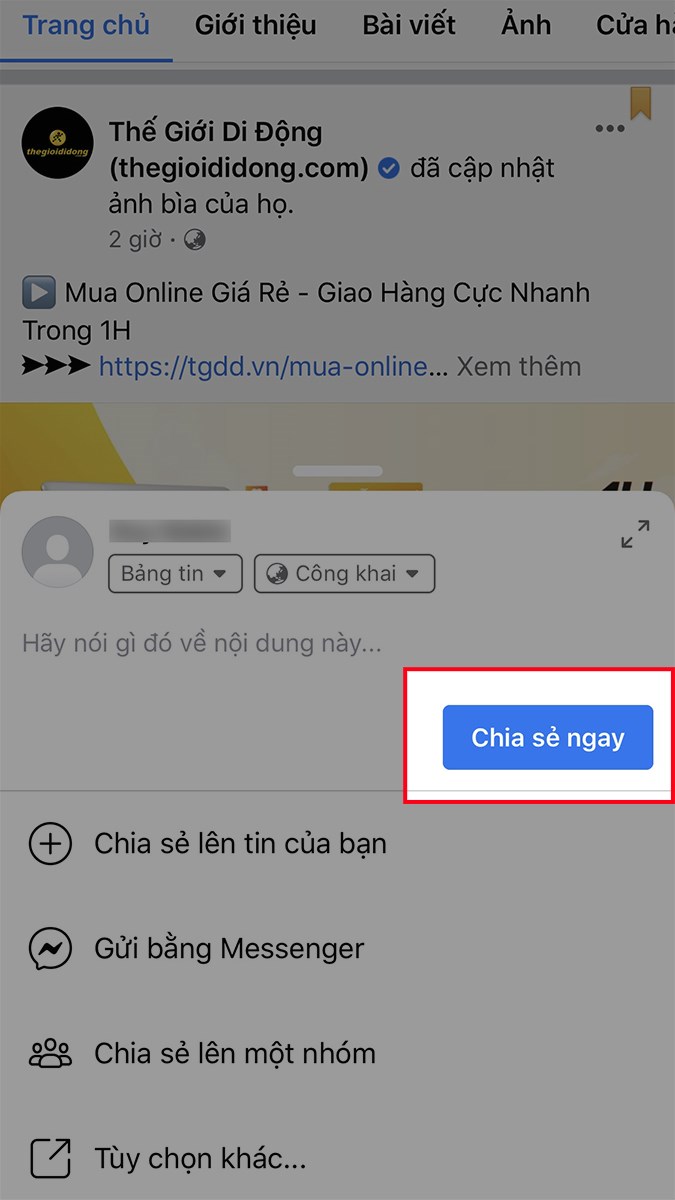
Chọn Chia sẻ ngay
2. Cách chia sẻ bài viết công khai trên Facebook bằng máy tính
Hướng dẫn nhanh
- Mở Facebook trên máy tính, chọn bài viết mà bạn muốn chia sẻ > Nhấn vào biểu tượng chia sẻ ở góc dưới bên phải bài viết.
- Chọn Chia sẻ ngay.
Hướng dẫn chi tiết
Bước 1: Mở Facebook trên máy tính, chọn bài viết mà bạn muốn chia sẻ > Nhấn vào biểu tượng chia sẻ ở góc dưới bên phải bài viết.
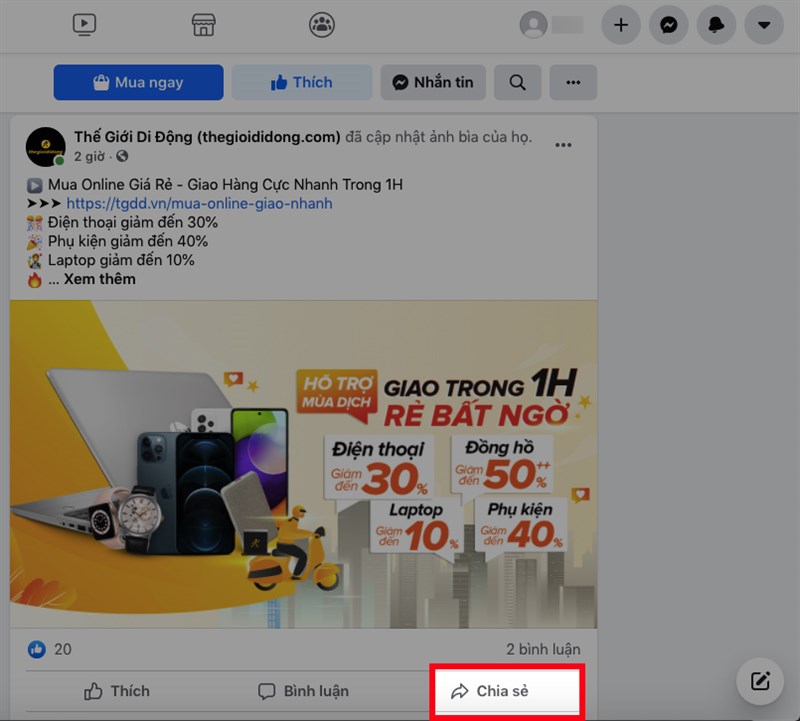 Nhấn vào biểu tượng chia sẻ ở góc dưới bên phải bài viết" width="800" height="721" data-src="http://cdn.blog24hvn.com/wp-content/uploads/2024/09/cach-dang-lai-bai-viet-cua-nguoi-khac-tren-facebook-7.jpg">
Nhấn vào biểu tượng chia sẻ ở góc dưới bên phải bài viết" width="800" height="721" data-src="http://cdn.blog24hvn.com/wp-content/uploads/2024/09/cach-dang-lai-bai-viet-cua-nguoi-khac-tren-facebook-7.jpg">
Mở Facebook trên máy tính, chọn bài viết mà bạn muốn chia sẻ > Nhấn vào biểu tượng chia sẻ ở góc dưới bên phải bài viết
Bước 2: Chọn Chia sẻ ngay và bạn sẽ không thể gắn thẻ bạn bè, thêm nhãn dán, vị trị, viết cảm nghĩ về bài viết mà bạn chia sẻ.
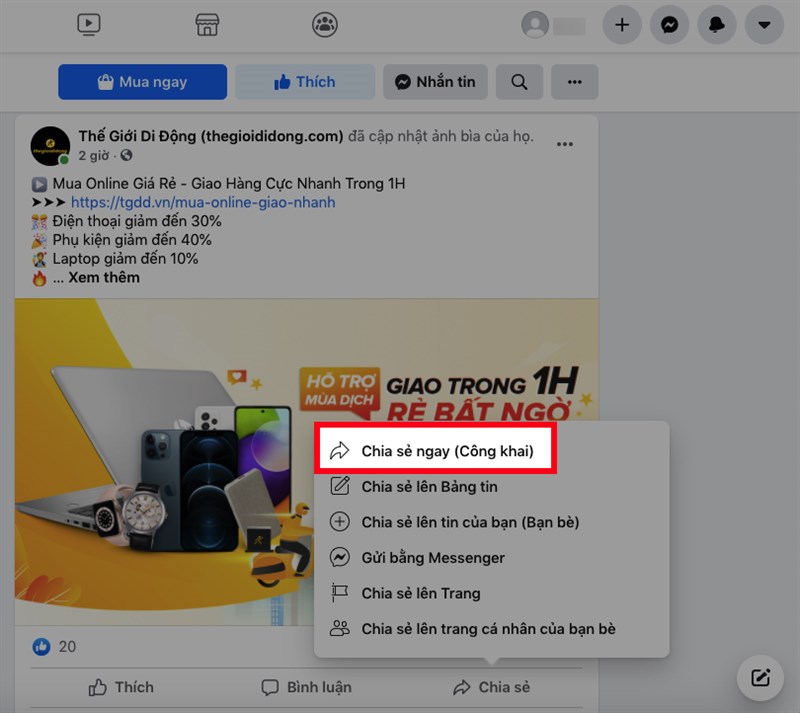
Chọn Chia sẻ ngay và bạn sẽ không thể gắn thẻ bạn bè, thêm nhãn dán, vị trị, viết cảm nghĩ về bài viết mà bạn chia sẻ
Hoặc chọn Chia sẻ lên Bảng tin.
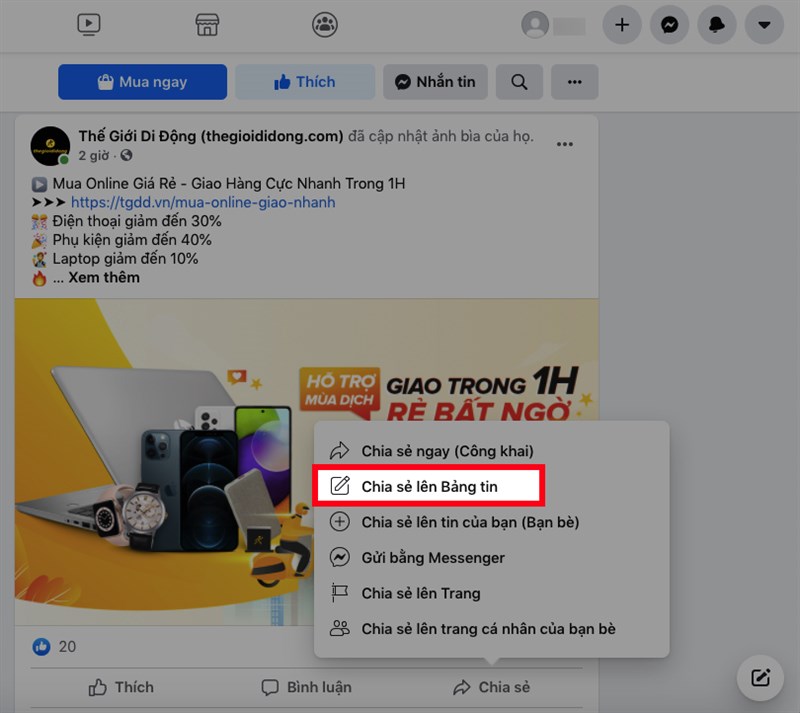
Hoặc chọn Chia sẻ lên Bảng tin
Tại đây, bạn có thể viết cảm nghĩ về bài viết mà bạn chia sẻ ở mục Bạn đang nghĩ gì thế và gắn thẻ bạn bè, thêm cảm xúc, vị trí ở mục Thêm vào bài viết.
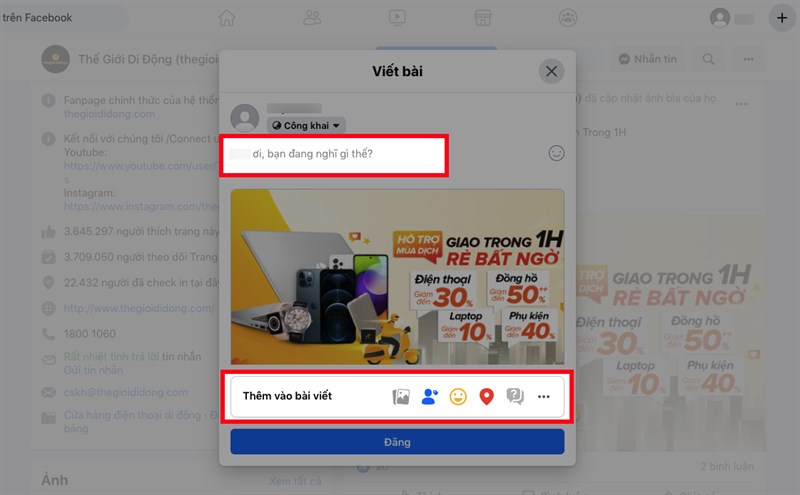
Bạn có thể viết cảm nghĩ về bài viết mà bạn chia sẻ và gắn thẻ bạn bè, thêm cảm xúc, vị trí vào bài viết
Nhấn Đăng.
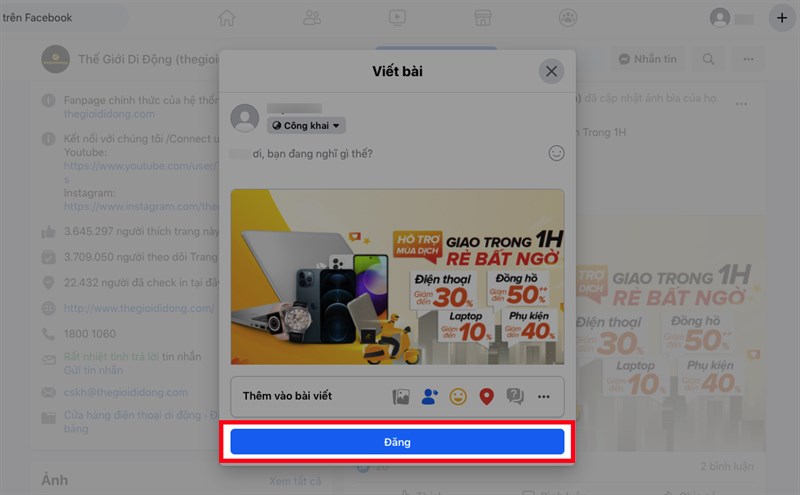
Nhấn Đăng
Lưu ý:
- Bạn phải chỉnh sửa quyền riêng tư thành Công khai nếu trước đó bạn đã tùy chỉnh quyền riêng tư là Bạn bè hoặc Chỉ mình tôi trước khi chia sẻ.
- Nếu bạn không có biểu tượng chia sẻ, bạn có thể tham khảo bài viết dưới đây để biết cách mở nút chia sẻ cho tài khoản Facebook của bạn.
Bài viết trên đã hướng dẫn cho các bạn cách chia sẻ bài viết công khai trên Facebook cực nhanh, cực đơn giản. Nếu bạn thấy hữu ích thì hãy chia sẻ với bạn bè và đừng quên để lại bình luận phía bên dưới nhé!


